発行方法<日本旅行会員登録で予約の方>
日本旅行会員登録で予約の方と、日本旅行会員登録をせずに予約された方では、画面が異なります。
>> 日本旅行会員登録をせずに予約された方はこちら
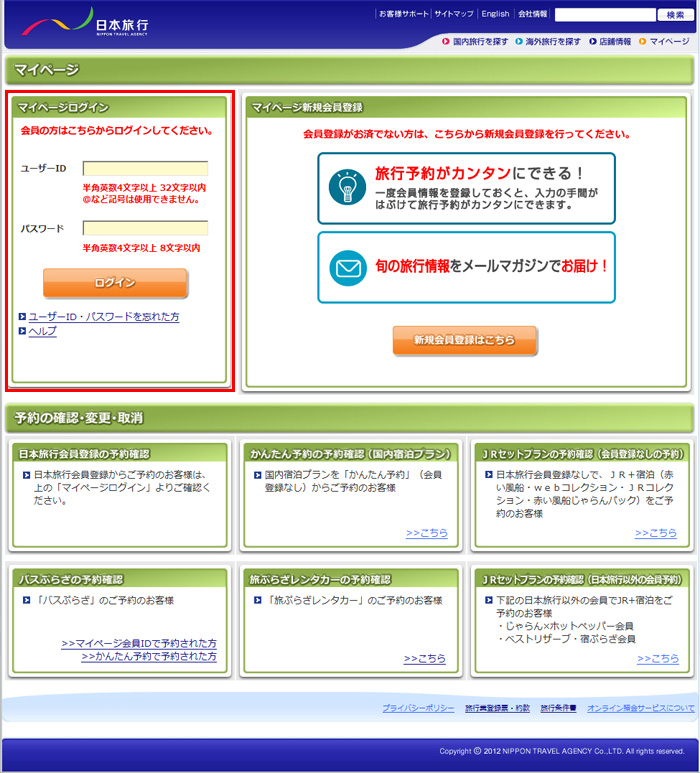




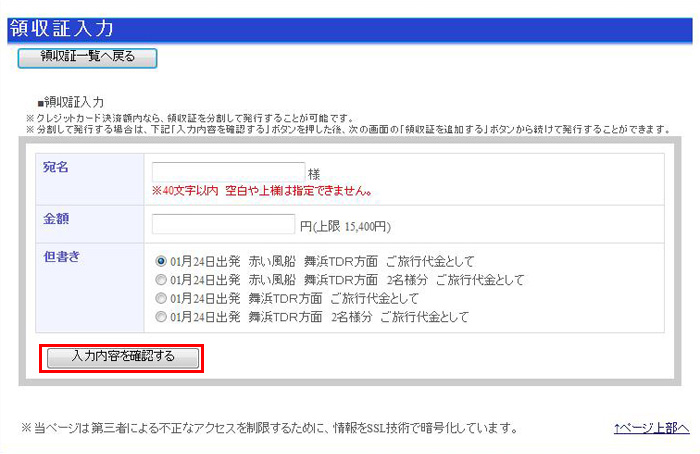
 <分割発行する場合> 
<印刷見本> 領収証1枚につき、A4サイズの紙を1枚使用します。 

|
日本旅行会員登録で予約の方と、日本旅行会員登録をせずに予約された方では、画面が異なります。
>> 日本旅行会員登録をせずに予約された方はこちら
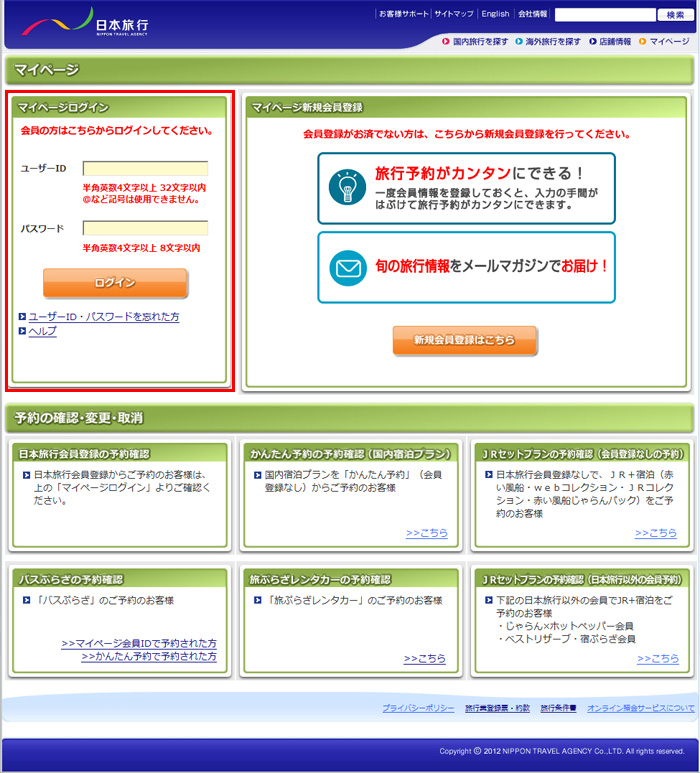




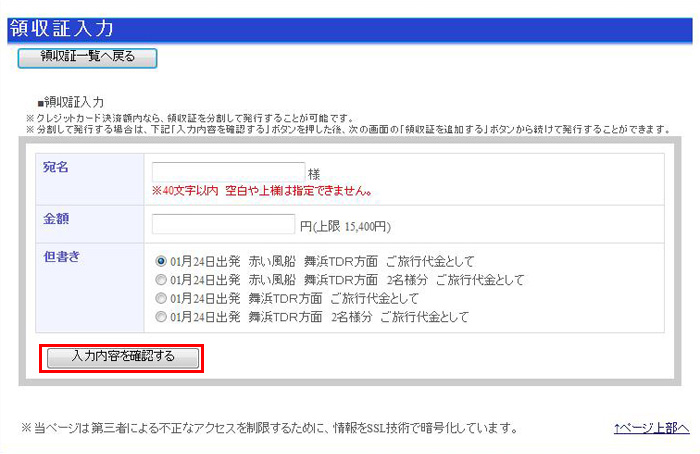
 <分割発行する場合> 
<印刷見本> 領収証1枚につき、A4サイズの紙を1枚使用します。 

|
